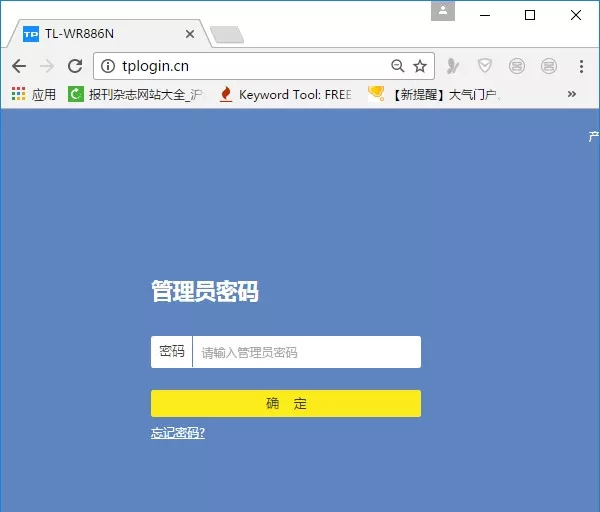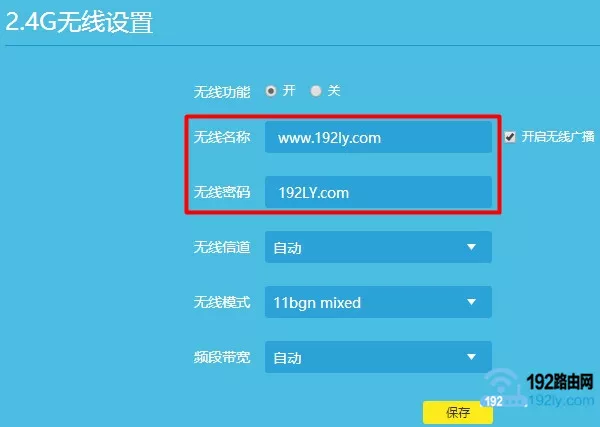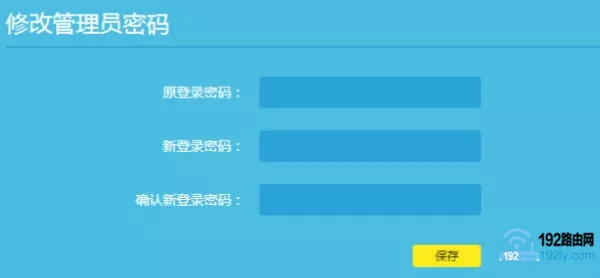问:如何设置wifi路由器密码?
我想更改wifi路由器的密码,但是不要做。上帝应该怎么做?
答:wifi路由器,即无线路由器,有登录密码和无线wifi密码。不知道你想改哪个密码?
无论是修改无线wifi密码还是登录密码(管理员密码),都需要先登录到wifi路由器的设置页面,然后找到相应的选项,再进行修改/设置。
所以修改/设置wifi路由器密码最关键的一步就是登录wifi路由器的设置页面。
洪哥会详细讲解如何登录wifi路由器设置页面,修改wifi路由器密码。
提示:
如果家里没有电脑,可以用手机修改/设置wifi路由器的密码。详细操作步骤请阅读以下文章:
手机wifi路由器密码修改步骤
一、连接到路由器
首先,请确保您的电脑用网线连接到wifi路由器的LAN(1)端口。
如果是笔记本电脑,可以连接路由器的无线wifi信号,而不是用网线连接路由器的LAN端口。
二、查看设置网址
1.路由器的设置URL,通常称为:管理页面地址、登录地址、登录IP地址等。
2.不同的路由器可能有不同的设置网址;因此,您需要知道路由器的设置网址信息,然后才能登录路由器的设置页面。
3.路由器的设置网址可以在这台路由器底部的贴纸上找到。
如下图所示,红歌用来演示的wifi路由器设置在tplogin.cn。
管理页面后面的信息,路由器IP,登录地址,管理地址等。在wifi路由器底部的贴纸上是设置网址的。
三、登录到设置页面
在电脑中打开浏览器,在浏览器中输入:路由器的设置URL打开登录界面->:输入路由器的登录密码/管理员密码登录设置界面。
洪哥曾经展示的路由器,它的网站是:tplogin.cn;于是,我在电脑浏览器中输入:tplogin.cn打开登录—>>:然后,输入登录密码/管理员密码,登录wifi路由器设置页面。
(1)如果在浏览器中输入:路由器设置网址后,wifi路由器的登录界面无法打开;关于这个问题的解决方案,请阅读以下教程:
如果路由器设置页面没有打开怎么办?
(2)在浏览器中,打开wifi路由器的登录页面后,不知道原登录密码/管理员密码就无法登录wifi路由器的设置页面。
此时无法修改/设置wifi路由器的密码。解决这个问题的唯一方法是将您的wifi路由器重置为出厂设置,然后重置wifi路由器以访问互联网,重置登录密码,并重置wifi密码和名称。
如果您不知道如何将wifi路由器恢复到出厂设置,可以点击阅读以下文章:
如何恢复无线路由器的出厂设置?
如果您不知道如何在wifi路由器恢复出厂设置后重置互联网访问,您可以阅读以下教程:
如何设置路由器用手机上网?
为计算机设置无线路由器的步骤
四、修改wifi路由器密码
1.修改wifi密码
在wifi路由器的设置页面,找到并打开“无线设置”或“Wi-Fi设置”选项,然后就可以修改无线wifi密码和wifi名称了,如下图所示。
在wifi路由器的设置页面,找到并打开“修改登录密码”或“修改管理员密码”选项;您可以修改这台wifi路由器的登录密码,如下图所示。
问题概述:
修改wifi路由器密码最关键的一步是登录wifi路由器的设置页面。
但是,登录wifi路由器设置页面时,很容易遇到两个问题:
1.我无法打开登录页面。
2.忘记了原始登录密码
对于这两个问题的解决方案,洪哥在之前的文章中已经详细讲解过了,并提供了相关教程。
相关文章:
如何重置路由器密码?
如何检查路由器是否被黑?
无线wifi密码破解方法介绍
路由器Wifi防蹭网设置教程
没有电脑怎么改wifi密码?
原创文章,作者:路由器问题,如若转载,请注明出处:https://www.224m.com/168409.html